
สารบัญ:
- ผู้เขียน John Day [email protected].
- Public 2024-01-30 13:03.
- แก้ไขล่าสุด 2025-01-23 15:12.
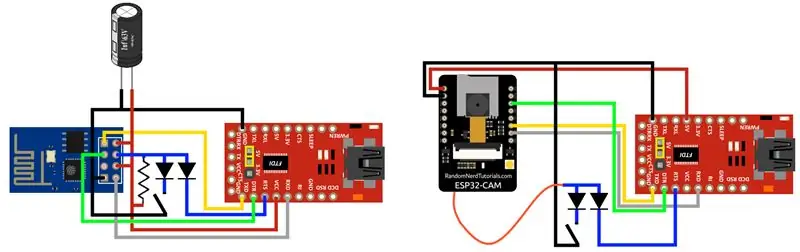
หากคุณต้องการใช้ ESP8266 หรือ ESP32-cam โดยไม่มีปุ่มสำหรับการเขียนโปรแกรม นี่คือการกำหนดค่าที่คุณต้องการ!
ขั้นตอนที่ 1: ESP8266: การกำหนดค่าปกติด้วย FTDI
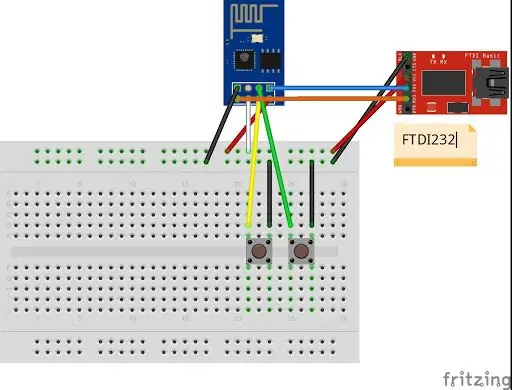
ปกติเราจะพบสายไฟประเภทนี้เพื่อตั้งโปรแกรม ESP การกำหนดค่านี้มี 2 ปุ่ม เนื่องจากเมื่อคุณต้องการอัปโหลดโค้ด คุณต้องกดปุ่มการเขียนโปรแกรมค้างไว้ และเมื่อการรวบรวมเสร็จสิ้น คุณต้องกดปุ่มรีเซ็ตบางครั้งจนกว่าการอัปโหลดจะเริ่มขึ้น
คุณสามารถทำได้โดยไม่ต้องใช้ปุ่ม
ขั้นตอนที่ 2: การกำหนดค่าที่เป็นนวัตกรรมของฉัน
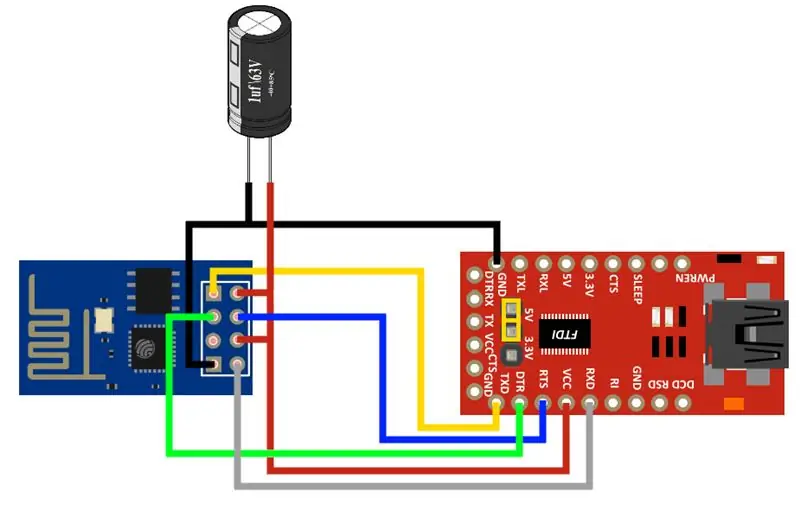
ในการกำหนดค่านี้เมื่อคุณเปิดสวิตช์บอร์ด ESP จะเริ่มทำงานและเมื่อคุณต้องการอัปโหลดโค้ดใหม่ ระบบจะควบคุมการรีเซ็ตและหมุดการเขียนโปรแกรมโดยอัตโนมัติ และเมื่อการอัปโหลดเสร็จสิ้น ESP จะใช้โค้ดใหม่
ในไดอะแกรมมีตัวเก็บประจุ 1uF เนื่องจากจะกรองสิ่งรบกวนที่สามารถใส่ได้เมื่อคุณเชื่อมต่อและถอด USB
ขั้นตอนที่ 3: ปุ่มรีเซ็ตภายนอก
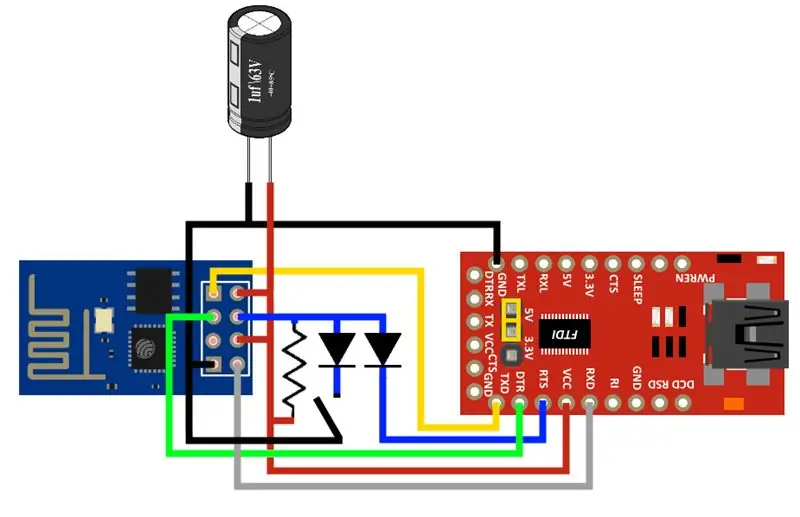
ด้วยแผนภาพนี้ ในกรณีที่จำเป็น คุณสามารถกดปุ่มที่รีสตาร์ท ESP ได้
มี 2 ไดโอด (1N4148) ในการกำหนดค่า OR พร้อมตัวต้านทานแบบดึงขึ้น 10K เพื่อให้มีความเป็นไปได้ในการขับเคลื่อนการรีเซ็ตทั้งด้วยตนเองและผ่านบอร์ด FTDI
ขั้นตอนที่ 4: ESP32-CAM: การกำหนดค่าปกติด้วย FTDI
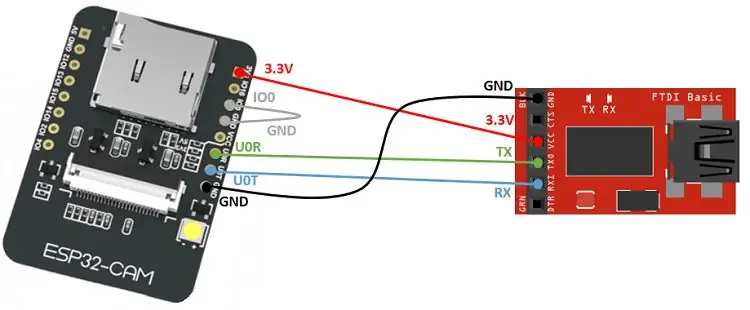
ในการกำหนดค่านี้เช่นเดียวกับในรุ่นก่อนหน้าของ ESP8266 คุณต้องเปลี่ยนสถานะของพินการเขียนโปรแกรมและกดปุ่มรีเซ็ตที่มีอยู่แล้วในบอร์ด แต่ในกรณีนี้จะมีปัญหาหากคุณวางบอร์ดไว้บนเขียงหั่นขนม: ไม่สามารถเข้าถึงปุ่มได้เนื่องจากวางไว้ที่ด้านล่างและไม่สามารถเข้าถึงได้อีกต่อไป
ขั้นตอนที่ 5: การสร้างการรีเซ็ตภายนอก

เพื่อควบคุมการรีเซ็ต ESP ภายนอก ฉันต่อสายเข้ากับด้านขวาของปุ่ม (ใกล้กับตัวเก็บประจุมากที่สุด)
ขั้นตอนที่ 6: การกำหนดค่าของฉันสำหรับ ESP32-CAM
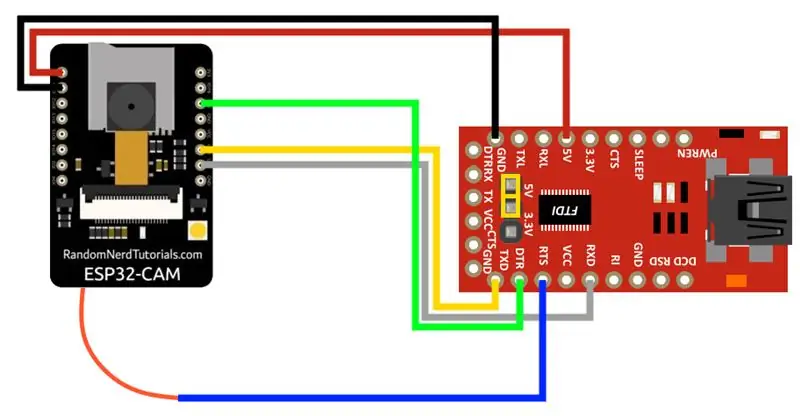
ตอนนี้เราสามารถเชื่อมต่อ ESP32-CAM กับ FTDI ได้แล้ว
ขั้นตอนที่ 7: ปุ่มรีเซ็ต Eternal
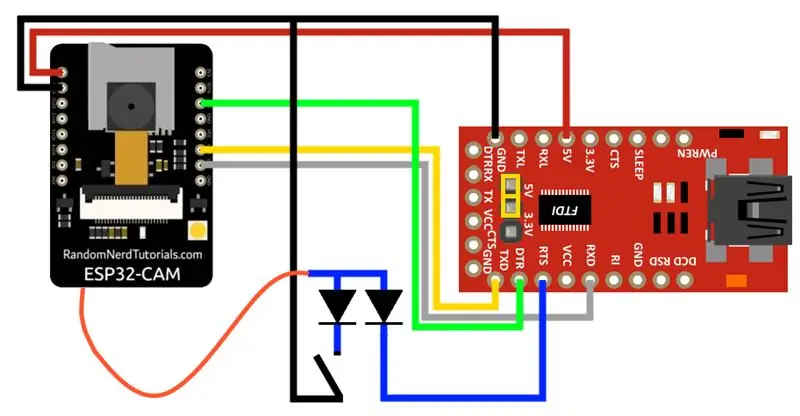
ด้วยการกำหนดค่านี้ คุณสามารถใช้ปุ่มรีเซ็ตภายนอกใน OR กับ FTDI
ในกรณีนี้ไม่มีตัวต้านทานใดๆ เพราะมีอยู่แล้วในบอร์ด ไดโอดคือ 1N4148
แนะนำ:
การเดินสาย Actuator เชิงเส้นแบบไฟฟ้า 12 โวลต์: 3 ขั้นตอน

การเดินสายตัวกระตุ้นเชิงเส้นไฟฟ้า 12 โวลต์: ในคำแนะนำนี้ เราจะพูดถึงการเดินสายตัวกระตุ้นเชิงเส้น 12 โวลต์ (ใช้วิธีการทั่วไป) และความเข้าใจพื้นฐานเกี่ยวกับวิธีการทำงานของตัวกระตุ้น
วิธีการตั้งค่า OSMC ด้วย Hyperion บน Raspberry Pi ด้วย WS2812b Led Strip: 8 ขั้นตอน

วิธีการตั้งค่า OSMC ด้วย Hyperion บน Raspberry Pi ด้วย WS2812b Led Strip: บางครั้งฉันพูดภาษาอังกฤษได้ดีมาก บางครั้งก็ไม่มี… สิ่งแรกเลย นี่เป็นการสอนครั้งแรกของฉันและภาษาอังกฤษไม่ใช่ภาษาแม่ของฉัน ดังนั้นโปรดอย่ากดดันฉันมากเกินไป นี่จะไม่เกี่ยวกับวิธีการสร้างเฟรมที่ง่าย มันเกี่ยวกับการติดตั้ง
ควบคุมเครื่องใช้ภายในบ้านผ่าน Alexa ด้วย ESP8266 หรือ ESP32: 8 ขั้นตอน

ควบคุมเครื่องใช้ในบ้านผ่าน Alexa ด้วย ESP8266 หรือ ESP32: ว่าไงพวก! Akarsh ที่นี่จาก CETech โครงการของฉันจะช่วยให้ชีวิตของคุณง่ายขึ้นและคุณจะรู้สึกเหมือนเป็นราชาหลังจากควบคุมเครื่องใช้ในบ้านของคุณโดยเพียงแค่ให้คำสั่งกับ Alexa สิ่งสำคัญเบื้องหลังสิ่งนี้
การเดินสาย LOLIN WEMOS D1 Mini Pro ไปยังจอแสดงผล SPI LCD Transflective ขนาด 130x130 SSD1283A: 3 ขั้นตอน

การเดินสายไฟ LOLIN WEMOS D1 Mini Pro กับจอแสดงผล SPI LCD แบบ Transflective ขนาด 130x130 SSD1283A: ไม่มีข้อมูลที่ดีในการเชื่อมต่อกับระบบออนไลน์ ดังนั้นนี่คือวิธีการ! SSD1283A LCD เป็นจอแสดงผลแบบทรานสเฟล็กทีฟขนาดเล็กที่ยอดเยี่ยม - สามารถอ่านได้ง่ายเมื่ออยู่กลางแสงแดดโดยตรง และมีไฟแบ็คไลท์ด้วย จึงสามารถอ่านได้ในความมืดเช่นกัน Wemos D1 Mini Pro
วิธีสร้าง CubeSat ด้วย Arduino ด้วย Arducam: 9 ขั้นตอน

วิธีสร้าง CubeSat ด้วย Arduino ด้วย Arducam: ในรูปแรก เรามี Arduino และเรียกว่า "Arduino Uno"ในรูปที่สอง เรามี Arducam และเรียกว่า "Arducam OV2640 มินิ 2MP"พร้อมกับภาพที่สอง มีวัสดุที่คุณต้อง
